为什么windows资源管理器总是未响应?window资源管理器无法响应如何处理
更新时间:2024-07-03 09:34:43作者:runxin
在微软系统中内置有资源管理器工具,能够帮助用户快速轻松地获取所需的文件,因此也能够对文档文件进行管理,可是近日有用户在启动电脑进入桌面后,却莫名遇到window资源管理器无法响应的问题,对此为什么windows资源管理器总是未响应?下面就是window资源管理器无法响应如何处理相关内容。
具体方法如下:
1、击左下角开始菜单旁的搜索,在搜索框中,输入命令提示符,然后点击以管理员身份运行系统给出的最佳匹配命令提示符应用;
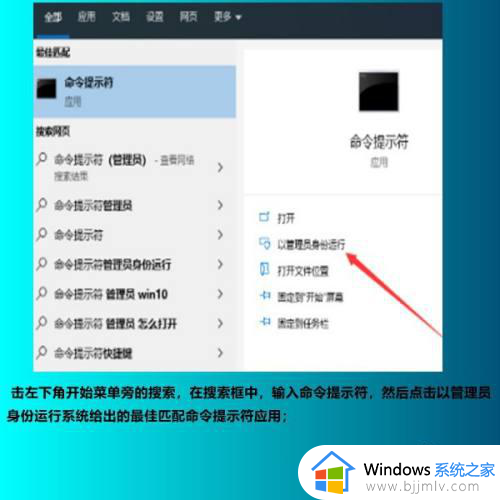
2、依次输入命令“Dism /Online /Cleanup-Image /ScanHealth”(注:这条命令将扫描全部系统文件并和官方系统文件对比,扫描计算机中的不一致情况)、“Dism /Online /Cleanup-Image /CheckHealth”(注:。这条命令必须在前一条命令执行完以后,发现系统文件有损坏时使用)、“DISM /Online /Cleanup-image /RestoreHealth”(注:这条命令将把那些不同的系统文件还原成官方系统源文件);
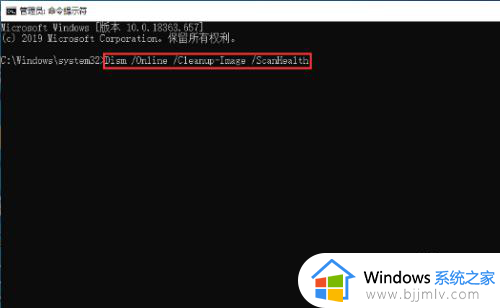
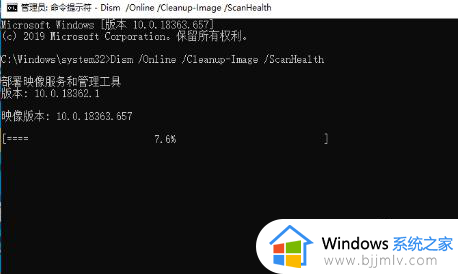
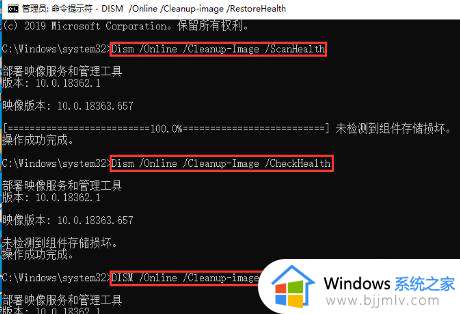
3、最后,再输入并回车执行:sfc /SCANNOW 命令即可;
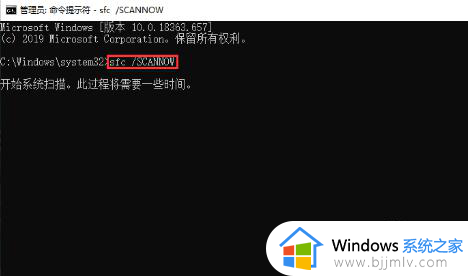
上述就是关于window资源管理器无法响应如何处理相关内容了,碰到同样情况的朋友们赶紧参照小编的方法来处理吧,希望本文能够对大家有所帮助。
为什么windows资源管理器总是未响应?window资源管理器无法响应如何处理相关教程
- 电脑windows资源管理器未响应是怎么回事?电脑出现windows资源管理器未响应修复方法
- 电脑开机windows资源管理器未响应怎么办 电脑打开后资源管理器无响应解决方法
- windows打开资源管理器快捷键是什么 如何打开windows资源管理器
- windows资源管理器打开方法 windows资源管理器在哪打开
- 如何重新运行windows资源管理器 怎么重启windows资源管理器
- windows文件资源管理器怎么打开 windows文件资源管理器在哪
- 文件资源管理器在哪里 文件资源管理器如何打开
- 资源管理器怎么打开 电脑资源管理器的打开方法
- 资源管理器频繁提醒已停止工作怎么办 资源管理器老是已停止工作如何处理
- windows资源管理器占用cpu高怎么回事 资源管理器突然很占cpu如何解决
- 惠普新电脑只有c盘没有d盘怎么办 惠普电脑只有一个C盘,如何分D盘
- 惠普电脑无法启动windows怎么办?惠普电脑无法启动系统如何 处理
- host在哪个文件夹里面 电脑hosts文件夹位置介绍
- word目录怎么生成 word目录自动生成步骤
- 惠普键盘win键怎么解锁 惠普键盘win键锁了按什么解锁
- 火绒驱动版本不匹配重启没用怎么办 火绒驱动版本不匹配重启依旧不匹配如何处理
电脑教程推荐
win10系统推荐